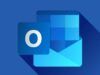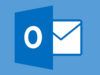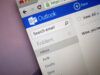Come vedere calendario colleghi Outlook
Tu e i tuoi colleghi avete presto l'abitudine di gestire le comunicazioni importanti attraverso Outlook, non solo sfruttando la possibilità di scambiarvi email in qualsiasi momento, ma anche gli altri numerosi strumenti che questo servizio mette a disposizione. Tra questi c'è anche il calendario, che hai sempre utilizzato per pianificarti gli impegni lavorativi durante la settimana, ma di recente hai scoperto che è persino possibile vedere quello dei tuoi compagni di lavoro e hai pensato che sarebbe stato ottimo farlo per coordinarvi in maniera più efficiente.
Hai quindi cercato come attivare questa funzione e in pochi clic sei arrivato a questa guida, non è così? Beh, ti do subito una buona notizia: nei prossimi paragrafi ti mostrerò proprio come vedere calendario colleghi Outlook! Ti rassicuro subito che i passaggi da eseguire sono più semplici di quanto pensi e non ti chiederanno più di una manciata di minuti.
Oltre a ciò, devi sapere che Outlook è disponibile su diverse piattaforme, tra cui Windows, browser e come app per PC e dispositivi mobili e i passaggi da seguire potrebbero variare leggermente tra di loro. In ogni caso non hai di che preoccuparti, dato che ti mostrerò tutte le informazioni di cui hai bisogno per ognuna delle versioni che ho appena elencato. Trovi spiegato tutto qui sotto.
Indice
Come vedere calendario colleghi su Outlook
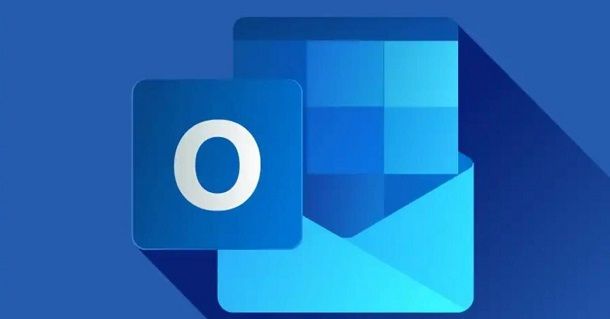
Andiamo quindi a vedere come vedere calendario Outlook di altri. Devi sapere, infatti, che per avere accesso al calendario di un'altra persona devi essenzialmente attendere che questa ti inviti di sua spontanea volontà e da lì dovrai attivare un'impostazione per far sì che i suoi impegni compaiano anche nel tuo di calendario.
Per mandarti l'invito, la persona dovrà andare nel suo calendario e pigiare sul tasto Condividi, quindi aggiungere il tuo indirizzo email e dare conferma. Si tratta di un procedimento piuttosto semplice, ma se il tuo collega dovesse avere problemi, puoi trovare qua la mia guida in cui ti spiego più nel dettaglio come condividere il calendario su Outlook, con istruzioni per tutte le piattaforme.
Dopo aver ricevuto l'invito, il procedimento da seguire per poter effettivamente vedere il calendario dell'altra persona può variare leggermente in base alla piattaforma dalla quale utilizzi Outlook. Di seguito, quindi, trovi tutte le istruzioni per ciascuna di esse. E se volessi condividere anche tu il tuo calendario coi tuoi colleghi, ti rimando alla mia guida in cui ti spiego come condividere il calendario su Outlook.
App Outlook per Windows e macOS
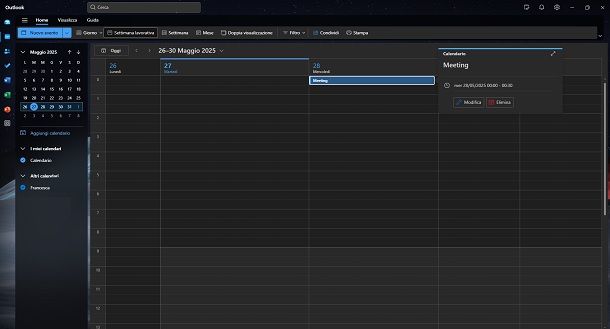
Se stai usando Outlook dall'applicazione per Windows o macOS, dopo aver ricevuto l'invito dalla persona in questione, dovresti aver ricevuto un messaggio nella tua casella di posta (nel mio caso è finita nella posta indesiderata, per cui se non dovessi trovarla ti consiglio di controllare anche lì). Dopo averlo individuato, aprilo e pigia sul pulsante Accetta e nel giro di pochi secondi il calendario della persona che ti ha invitato verrà sincronizzato con il tuo.
Ora, per visualizzare il suo calendario devi premere sulla scheda con l'icona del calendario, che trovi nella parte sinistra dello schermo. A questo punto, sempre a sinistra dovresti poter vedere la voce Altri calendari, sotto la quale dovrebbe comparire il nome della persona che ha condiviso il suo calendario con te. Assicurati che accanto al suo nome sia presente la spunta e in caso contrario premi su di esso per farla comparire; in questo modo tutti gli impegni segnati sul suo calendario compariranno anche sul tuo.
Da questo momento in poi, tutti gli appuntamenti nel calendario della persona che ha condiviso il suo calendario con te compariranno anche nel tuo. Per distinguere i tuoi impegni da quello degli altri, ti basta fare clic sull'attività in questione: così facendo comparirà un riquadro e se sopra di questo sarà presente la voce Calendario allora si tratta di un impegno tuo, mentre se c'è scritto il nome della persona, si tratta di un impegno suo.
Ora che hai finalmente accesso agli impegni del tuo collega, il tuo calendario potrebbe essersi fatto un po' caotico. In questo caso ti offro un paio di soluzioni: la prima è quella di cambiare colore ai suoi appuntamenti, così da distinguerli dai tuoi. Puoi fare ciò premendo sull'icona dei tre puntini che compare posizionando il cursore del mouse sopra al suo nome e poi sulla voce Colore. Da qua semplicemente scegli quello che preferisci e questo verrà applicato a tutti i suoi promemoria.
In alternativa, puoi sempre decidere di disattivare il calendario quando vuoi, senza che tu perda la sincronizzazione agli impegni del tuo collega. Si tratta di un'operazione semplicissima: ti basta, infatti, togliere la spunta corrispondente al suo nome e dopo aver fatto ciò tutti i suoi appuntamenti spariranno dal tuo calendario. Potrai ovviamente riattivare la visualizzazione semplicemente apponendo nuovamente la spunta.
Se preferisci, inoltre, puoi anche dividere il tuo calendario e quello dell'altra persona pigiando sul tasto Doppia visualizzazione (lo trovi nella parte alta dello schermo), così da sdoppiarli e quindi evitare di mischiarli. Se il tutto ti risulta comunque troppo caotico, potrebbe tornarti utile la mia guida in cui ti spiego nel dettaglio come funziona il calendario su Outlook, così da gestire questo nuovo spazio al meglio.
Outlook.com
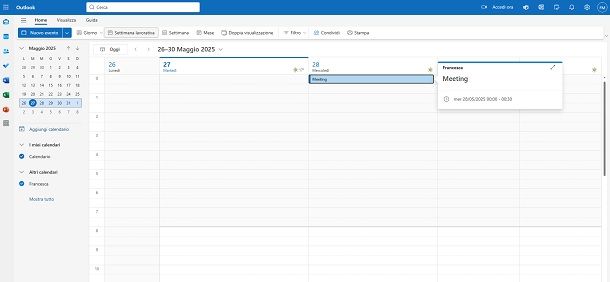
Come dici? Utilizzi Outlook da browser e vorresti sapere come vedere gli impegni dei tuoi colleghi direttamente nel tuo calendario? Allora devi sapere che il procedimento è esattamente lo stesso della versione per Windows che ti ho appena illustrato, quindi puoi comodamente consultare le medesime istruzioni che ti ho dato nel capitolo precedente!
Microsoft Outlook 365
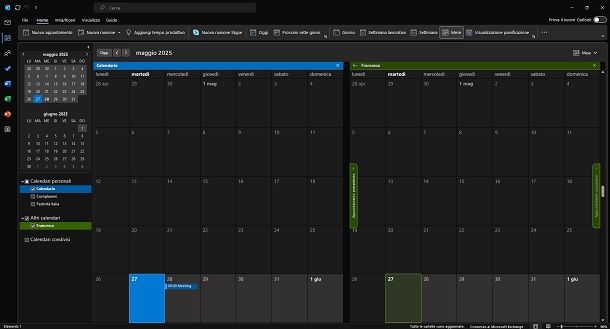
Per quanto riguarda Outlook come programma incluso nel pacchetto Microsoft 365, ci sono due procedimenti che puoi seguire. Se utilizzi la nuova versione del servizio, devi sapere che questa funziona in modo identico all'app per Windows, per cui anche in questo caso puoi tranquillamente consultare le istruzioni che ti ho già dato nel capitolo precedente.
Se invece usi la versione vecchia di Outlook, il procedimento da seguire varia leggermente. Personalmente ti consiglio di affidarti alla nuova versione del servizio, poiché da quella vecchia non è possibile accettare inviti al calendario di altre persone (ma puoi comunque visualizzarli) e ciò significa che dovrai per forza di cose farlo da altre piattaforme. Per passare a quella nuova ti basta semplicemente pigiare sulla levetta corrispondente alla voce Prova il nuovo Outlook, che trovi nella parte alta dello schermo e poi sul pulsante Passa a.
Se preferisci comunque usare la versione vecchia, innanzitutto dovrai accettare l'invito da un'altra piattaforma. Scegli quindi quella che preferisci tra quelle che ti ho illustrato negli altri capitoli di questa guida e apri il messaggio per accettare la richiesta di condivisione.
Fatto ciò, per visualizzare il calendario ti basta andare alla scheda con l'icona del calendario nella parte sinistra dello schermo e in questo modo dovresti vedere la voce Altri calendari, seguita dal nome della persona che ti ha condiviso i suoi promemoria. Premi su di esso per attivare la visualizzazione dei suoi impegni: così facendo comparirà un secondo calendario a schermo, contenente tutti gli appuntamenti di questa persona.
Nel caso in cui l'interfaccia risulti troppo confusionaria, puoi sempre disattivarla e riattivarla quando preferisci, senza perdere la sincronizzazione con il tuo collega. Ti basta semplicemente togliere la spunta che hai messo al riquadro corrispondente al nome della persona in questione: così facendo il suo calendario sparirà temporaneamente, fino a quando non rimetterai la spunta.
App Outlook per smartphone e tablet
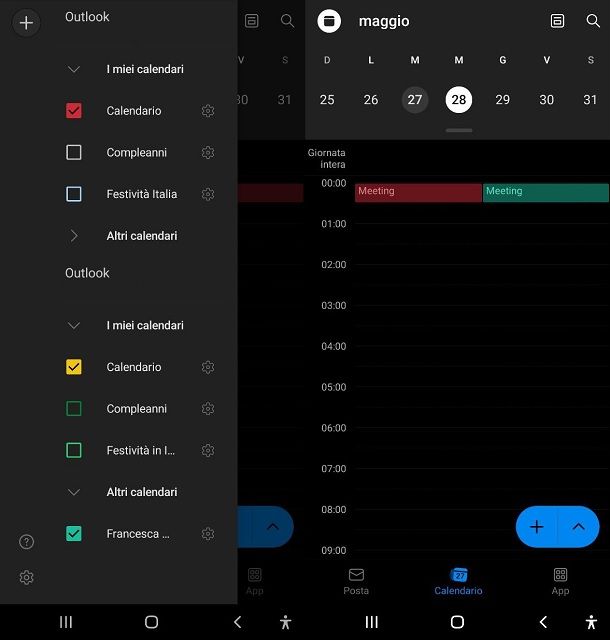
Outlook è disponibile anche sotto forma di app per dispositivi Android (inclusi quelli dotati di store alternativi) e iOS/iPadOS e il procedimento per vedere il calendario di un'altra persona è piuttosto differente. Anche in questo caso, però, la prima cosa da fare è accettare il suo invito, quindi vai alla tua casella di posta e cerca il messaggio in questione (se non lo trovi, potrebbe essere finito nella posta indesiderata), dopodiché aprilo e premi sulla voce ACCETTA.
Fatto ciò, per visualizzarlo devi innanzitutto fare tap sulla scheda Calendario, successivamente premi sull'icona del calendario che trovi nella parte alta dello schermo e pigia sulla dicitura Altri calendari, quindi apponi la spunta al nome del tuo collega per sincronizzare i suoi appuntamenti con i tuoi.
A questo punto il gioco è fatto: nel giro di pochi secondi gli impegni dell'altra persona compariranno sul tuo calendario e saranno indicati da un colore diverso rispetto a quello dei tuoi appuntamenti. Puoi cambiare il colore in qualsiasi momento semplicemente pigiando sull'icona del calendario nella parte alta dello schermo e poi sull'icona dell'ingranaggio corrispondente al nome del collega; da qui comparirà una serie di colori e ti basta scegliere quello che preferisci per applicarlo a tutte le attività dell'altra persona.
Nel caso in cui il tuo calendario fosse diventato troppo caotico, puoi disattivare quello del tuo collega in qualsiasi momento e riattivarlo quando preferisci senza perdere la sincronizzazione. Per fare ciò ti basta premere sull'icona del calendario e togliere la spunta al nome della persona in questione, così che tutti i suoi impegni vengano rimossi dal tuo calendario fino a quando non deciderai di riattivarli mettendo nuovamente la spunta.
In alternativa, se dovesse servirti una mano per rendere il tuo calendario più ordinato ora che sono presenti più appuntamenti, ti lascio alla mia guida dove ti spiego nel dettaglio come funziona il calendario su Outlook.

Autore
Salvatore Aranzulla
Salvatore Aranzulla è il blogger e divulgatore informatico più letto in Italia. Noto per aver scoperto delle vulnerabilità nei siti di Google e Microsoft. Collabora con riviste di informatica e cura la rubrica tecnologica del quotidiano Il Messaggero. È il fondatore di Aranzulla.it, uno dei trenta siti più visitati d'Italia, nel quale risponde con semplicità a migliaia di dubbi di tipo informatico. Ha pubblicato per Mondadori e Mondadori Informatica.